हम में से प्रत्येक ने शायद कम से कम एक बार रिमोट कंट्रोल खो दिया है, इसलिए हम अच्छी तरह से जानते हैं कि ऐसी स्थिति कितनी अप्रिय हो सकती है।
विशेष रूप से आज, आधुनिक - डिजिटल युग में, टेलीविजनों का उत्पादन बड़ी संख्या में सुविधाओं और विकल्पों के साथ किया जाता है, और रिमोट कंट्रोल एक बहुत महत्वपूर्ण भूमिका निभाता है।
अपने टीवी को अपने घर (या किसी अन्य) वाई-फाई नेटवर्क से बिना किसी रिमोट के कनेक्ट करना पहली नज़र में एक मिशन की तरह असंभव लगता है। लेकिन ऐसा नहीं है।
इस लेख में, हम आपको दिखाएंगे कि तीन सरल वर्कअराउंड का उपयोग करके रिमोट कंट्रोल के बिना अपने Roku टीवी को वाई-फाई से कैसे कनेक्ट किया जाए। नीचे हम उनमें से प्रत्येक को विस्तार से समझाएंगे।
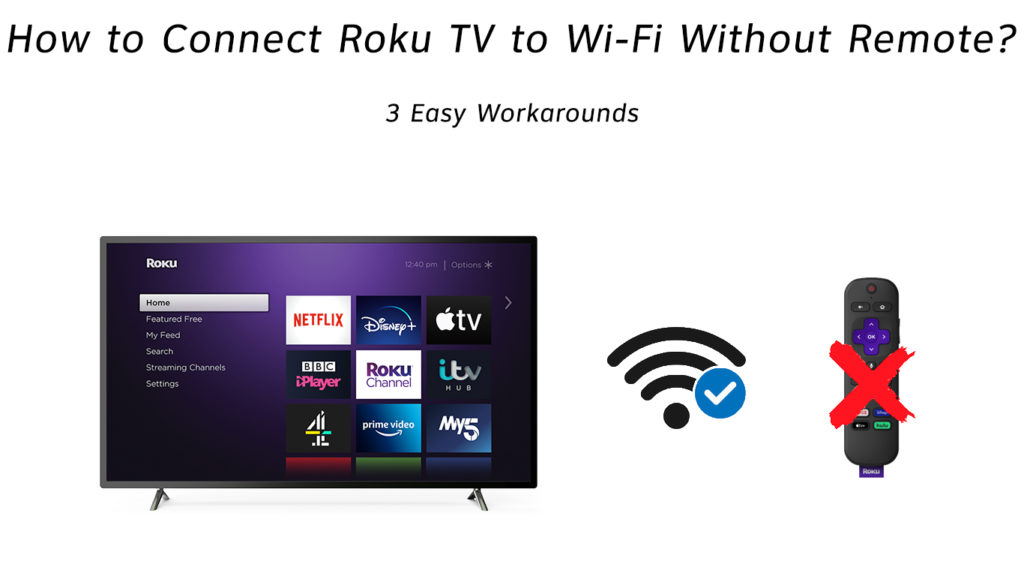
वायरलेस कीबोर्ड या माउस का उपयोग करके रिमोट के बिना वाई-फाई से Roku TV कनेक्ट करें
पहले से ही एक USB माउस या कीबोर्ड है? महान, जब तक आप एक नया रिमोट कंट्रोल नहीं खरीदते हैं, एक यूएसबी माउस या कीबोर्ड इसे कई चीजों में बदल सकता है, और उनमें से एक वाई-फाई से जुड़ रहा है।
सबसे पहले, आपको टीवी चालू करने की आवश्यकता है। टीवी पर पावर बटन के साथ ऐसा करें।
अब, आपको एक USB माउस या कीबोर्ड को टीवी से कनेक्ट करना होगा। यह बहुत सरल है - आपको बस इतना करना है कि अपने Roku टीवी के USB पोर्ट में USB वायरलेस माउस या कीबोर्ड एडाप्टर प्लग करें, और इसे Thats। कोई अतिरिक्त सेटिंग्स की आवश्यकता नहीं है।
उसके बाद, आपको इन चरणों का पालन करते हुए अपने टीवी को वाई-फाई से कनेक्ट करने की आवश्यकता है:
- ऑन-स्क्रीन मेनू से, सेटिंग्स पर क्लिक करें, और फिर नेटवर्क का चयन करें।
- आपको विकल्प सेट अप कनेक्शन का चयन करना होगा।
- वायर्ड और वायरलेस विकल्प अब दिखाई देना चाहिए। वायरलेस पर क्लिक करें।
- उपलब्ध नेटवर्क दिखाई देंगे।
- जिस पर आप कनेक्ट करना चाहते हैं, उस पर क्लिक करें, उस नेटवर्क के लिए पासवर्ड दर्ज करें, और कनेक्ट पर क्लिक करके पुष्टि करें।
Thats, आप वाई-फाई से जुड़े हैं।
एक ईथरनेट केबल के साथ वाई-फाई से Roku TV कनेक्ट करें
रिमोट कंट्रोल के बिना ROKU TV को वाई-फाई से कनेक्ट करने का एक और तरीका ईथरनेट केबल का उपयोग कर रहा है। यह आपको भ्रमित करने वाला लग सकता है - वाई -फाई से कनेक्ट करने के लिए लक्ष्य नहीं है? हम एक ईथरनेट केबल का उपयोग क्यों करते हैं? इसका उत्तर सरल है - हम केवल ईथरनेट केबल का उपयोग यहां अस्थायी रूप से करते हैं, जब तक कि हम वाई -फाई से कनेक्ट नहीं करते।
इस पद्धति का उपयोग करने में सक्षम होने के लिए, आपको अपने मोबाइल फोन पर Roku ऐप (Android / iOS ) डाउनलोड और इंस्टॉल करना होगा, और यह भी आवश्यक है कि आपके Roku TV में एक ईथरनेट पोर्ट हो।
राउटर के लैन पोर्ट से ईथरनेट केबल को अपने टीवी पर लैन पोर्ट से कनेक्ट करें और टीवी के किनारे/नीचे पावर बटन का उपयोग करके टीवी को चालू करें। चूंकि आप एक वायर्ड कनेक्शन का उपयोग कर रहे हैं, आपका टीवी पहले से ही आपके होम नेटवर्क से जुड़ा हुआ है - आपको वाई -फाई पासवर्ड दर्ज नहीं करना होगा।
अब, आपको अपने मोबाइल फ़ोन को उसी नेटवर्क से कनेक्ट करने की आवश्यकता है, जो आपका टीवी पहले से ही जुड़ा हुआ है (अन्यथा यह काम नहीं करेगा), और आप अपने टीवी को वाई-फाई से कनेक्ट करने के लिए मोबाइल फोन एप्लिकेशन का उपयोग कर सकते हैं। निम्न कार्य करें:
- ऑन-स्क्रीन मेनू से, सेटिंग्स पर क्लिक करें, और फिर नेटवर्क का चयन करें।
- सेट अप कनेक्शन का चयन करें।
- वायर्ड और वायरलेस विकल्प अब दिखाई देना चाहिए, वायरलेस पर क्लिक करें।
- उपलब्ध नेटवर्क दिखाई देंगे।
- उस नेटवर्क पर क्लिक करें, उस नेटवर्क के लिए पासवर्ड दर्ज करें, और कनेक्ट पर क्लिक करके पुष्टि करें।
Thats - आप वाई -फाई से जुड़े हैं और अब आप ईथरनेट केबल को डिस्कनेक्ट कर सकते हैं।
इस कनेक्शन विधि के बारे में अच्छी बात यह है कि आपका टीवी नेटवर्क नाम और पासवर्ड को याद करेगा और अगली बार जब आप इसे चालू करेंगे तो स्वचालित रूप से इसे कनेक्ट कर देंगे। तो, आपको अगली बार ईथरनेट केबल का उपयोग नहीं करना है - बस अपने Roku टीवी को चालू करें।
अपने Roku टीवी को ट्रिक करना
आप इस विधि को भी आज़मा सकते हैं (हमने YouTube पर इस ट्रिक को देखा)। चाल अन्य Roku उपकरणों पर काम करती है, (रोको टीवी पर परीक्षण नहीं), लेकिन रोकू टीवी पर भी काम करना चाहिए।
निम्नलिखित आवश्यक है:
- दो स्मार्टफोन
- आपको अंतिम वाई-फाई नेटवर्क के SSID और पासवर्ड को जानना होगा जो आपके टीवी से जुड़ा था।
- मोबाइल एप्लिकेशन सेटिंग द्वारा नियंत्रण के साथ टीवी सक्षम (डिफ़ॉल्ट रूप से सक्षम)।
आप एक हॉटस्पॉट बनाने के लिए एक फोन का उपयोग करेंगे, और दूसरे स्मार्टफोन का उपयोग रिमोट के रूप में किया जाएगा (आप उस पर Roku ऐप स्थापित करेंगे)।
पहली चीज जो आपको करने की ज़रूरत है, वह है हॉटस्पॉट । फोन का नाम बदलना आवश्यक है ताकि हॉटस्पॉट का नाम अंतिम वाई-फाई नेटवर्क के नाम से मेल खाता हो, जिससे आपका टीवी जुड़ा हुआ था। इसके अलावा, आपके हॉटस्पॉट का पासवर्ड अंतिम ज्ञात वाई-फाई नेटवर्क के पासवर्ड से मेल खाना चाहिए। हॉटस्पॉट बनाने के बाद, आपको टीवी चालू करने की आवश्यकता है (आप टीवी पर भौतिक बटन का उपयोग करके ऐसा कर सकते हैं)। यदि यह स्वचालित रूप से कनेक्ट नहीं होता है, तो ट्रिक काम नहीं करता है। यदि कनेक्शन सफल है, तो आप अगले चरण पर जा सकते हैं।
इस चरण में, आपको अपने अन्य फोन (उस पर Roku ऐप के साथ एक) को हॉटस्पॉट से कनेक्ट करने की आवश्यकता है। एक सफल कनेक्शन के बाद, उस फोन पर Roku ऐप खोलें, और आपका टीवी डिटेक्शन स्क्रीन पर दिखाई देना चाहिए। टीवी के साथ ऐप को पेयर करें, और अब आप टीवी को नियंत्रित करने के लिए Roku ऐप का उपयोग कर सकते हैं।
वहां से, आप अपने टीवी को अपने होम वाई-फाई नेटवर्क से कनेक्ट करने का प्रयास कर सकते हैं। एक बार वाई-फाई कनेक्शन स्थापित होने के बाद, आप हॉटस्पॉट को बंद कर सकते हैं और अपने अन्य फोन को वाई-फाई से कनेक्ट कर सकते हैं।
रिमोट के बिना वाई-फाई से अपने रोकू टीवी को कनेक्ट करने के तरीके
निष्कर्ष
जैसा कि आप देख सकते हैं, निश्चित रूप से आपके Roku टीवी को वाई-फाई से जोड़ने के तरीके हैं, भले ही आपके पास रिमोट न हो। हालांकि, हम आपको एक नया प्राप्त करने की सलाह देते हैं, क्योंकि मूल रिमोट कंट्रोल का उपयोग करना अभी भी सबसे अच्छा और सबसे आसान विकल्प है।
